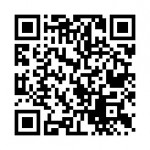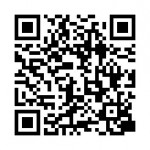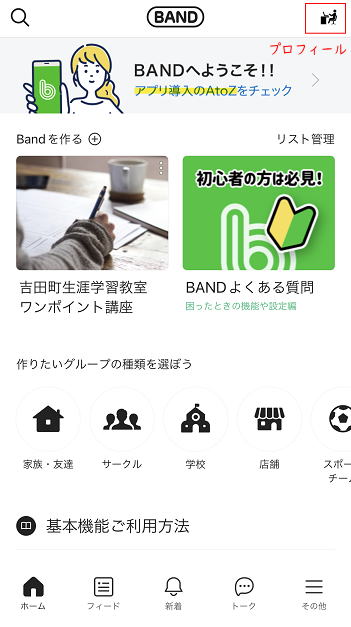BAND
BANDアプリは、韓国にあるLINE株式会社の親会社であるNAVERが運営するコミュニケーションアプリです
LINEが個人のコミュニケーションを主にしているのに対し、BANDはグループコミュニケーションに特化しています
不特定多数の同じ趣味を持つ人が集まるサークルのようなイメージです
使い勝手もLINEと似た部分も多く、LINEユーザーにはわかりやすいアプリだと思います
登録は電話番号を使用しなくてもできるので、BANDを利用していることが他人にわかってしまうことはありません
もちろん友だちリスト、連絡帳などと連動することもありません
グループに参加しているメンバーはメンバー間の個人的なやり取りもできるのですが、用途としては、情報発信が
主になり、日時変更やアンケートなどでの意思確認ツールとして使用する予定です
講座を継続されない場合は、削除していただくことで通知は届かなくなります
削除が難しければ、こちらからブロックして通知が届かないようにすることもできます
以上の理由から、今期は連絡用にこのコミュニケーションアプリを使うことにしましたので、登録にご協力ください
登録の仕方
パソコン用、スマホ用とありますが、通知が来た時にわかりやすいのはスマホですので、スマホをお勧めします
詳細ページはこちらです
1.下のQRコードを読み取り、アプリをインストールします(ストアで「BAND」と検索してもよいです)
パソコンで使用する場合は、インストールして使用するダウンロード版とchromeなどのブラウザからアクセスする
Web版がありますが、投稿されたときに通知が表示されるのはダウンロード版だけです
Windowsダウンロード版リンク
Android iPhone
2.インストールが終わり、起動をすると登録画面が表示されます
・電話番号またはメールアドレスで登録
・Facebookで登録
・LINEで登録
以上、4つの中から選択してください
※この時LINEやFacebookを利用すると、登録の名前が引き継がれますが、後で名前や画像の変更はできます
どれを選択するかによって手続きは変わりますが、認証がとおればプロフィール作成画面がでてきます
生年月日、電話番号や性別を入力したくない場合はスキップしてください
3.基本的な使い方
登録が完了するとホーム画面が表示されます
iPhoneは画面下、Androidは画面上にアイコンが表示されていると思います
図1 ■ホーム
自分の参加しているBand名が表示されています
BAND名をタップすると、図3が表示されます
■フィード
参加しているBandの投稿が表示されます
また、不特定多数の参加を募っているBandの一覧が表示されています
探すときはホームの虫眼鏡の検索部分にワードを入力する方が簡単です
※講座のBandは非公開ですので、承認しない限り生徒さん以外の人が
参加してくることはありません
■新着
Bandごとの通知を確認できます
■トーク
参加しているBandのトークが表示されます
■その他
自分のアカウント設定、お知らせ、スタンプショップ、各種設定
※自分の名前や画像を変更するときは、ここからか赤枠の人のアイコンから
基本プロフィール→プロフィール修正から変更可能です
図2 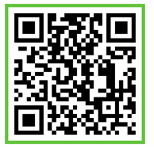
招待用QRコード
コードをスキャンして、Bandに参加して
ください
こちらの承認がすめば、参加登録完了です
プロフィールが表示された場合は、名前や
画像を先に設定してしまうこともできます
以降、ホームにある講座のBandから参加
可能になります発信の仕方
グループ掲示板に投稿をしていきます
投稿をタップし開いた画面から「伝えたいことを書いてみましょう」を
タップすると入力ができるようになります
入力を終えたら、右上の「完了」タップで投稿できます
間違って投稿したときなど、編集しなおしたり、投稿そのものを削除したい
ときは︙(縦3点リーダー)をタップすると、メニューが表示されます
投稿は写真や動画を共有することもできますし、スタンプも使用できます
(その他アンケートや参加確認なども)
※予定変更や皆さんからいただいた注意喚起などのなどの重要なお知らせは 常に掲示板の一番上に表示されるように設定をさせていただきます
アイコンの説明
■トーク
現在、全体チャットルームは削除してあります
全員に伝えたいときは、「投稿」の利用をお願いします
メンバー加入後、こちらで曜日別のトークルームを作成しますので、曜日内の案件はこちらにお願いします
メッセージの入力方法や、アイコンの使用方法はほぼLINEと同じです
■アルバム
写真の投稿ができます
■予定
グーグルカレンダーと同期してあるので、講座の日程が確認できます
■添付一覧
ファイルを渡したいときなどにアップロードできます
■メンバー
メンバー全員が表示されます
個人的にメッセージを送りたいときなどは、名前をタップでトークルームを作成します
■設定
投稿があった時の通知設定などができます
Bandを辞める時も、ここから退会手続きができます(設定画面の下の方)
※BANDからの通知を受け取りたくない方は、以下の手順で設定をお願いします
1.図1の右下ハンバーガーボタン(その他)をタップ
2.歯車のマークをタップ
3.プッシュ通知をタップ
4.画面下の「BANDからの通知」をオフにする
5.設定まで戻る
6.メール通知をタップ
7,全部オフに